excel怎么设置以千元为单位来显示?
摘要:Excel工作表中在默认情况下所有的单元格中输入数字都是没有单位的。然而我们手动输入单位到数字后面又会造成数字不能运算的问题。快来学习看看吧...
Excel工作表中在默认情况下所有的单元格中输入数字都是没有单位的。然而我们手动输入单位到数字后面又会造成数字不能运算的问题。快来学习看看吧。
步骤
1、打开excel表格,输入一些数字。
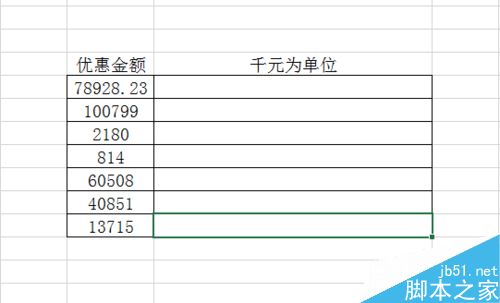
2、在编辑框中输入=j5/1000,按回车键就是所得结果。
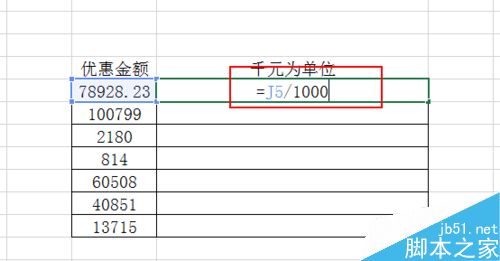
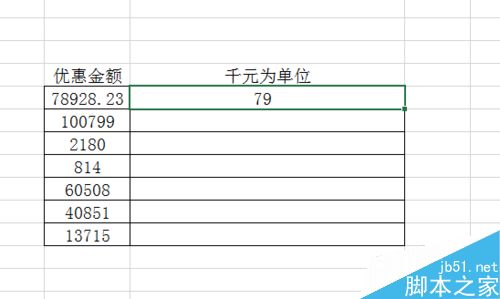
3、拉动鼠标向下拖动,得出所有时间结果。
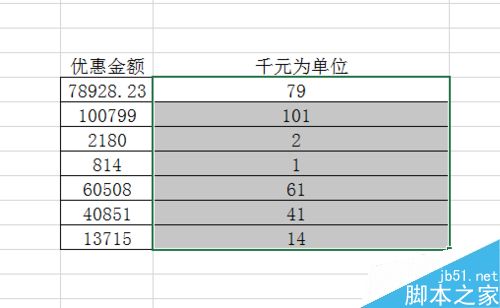
4、如果想要保留2位小数的话,选中,右键-设置单元格格式。
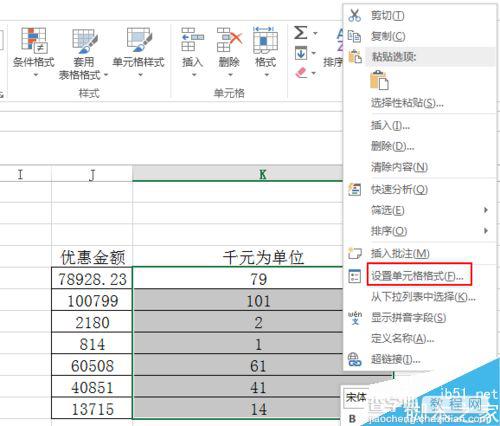
5、选择小数点保留2位,确定。
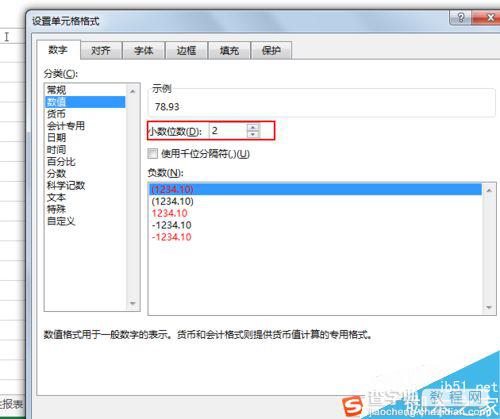
6、最后再看一下最后效果。
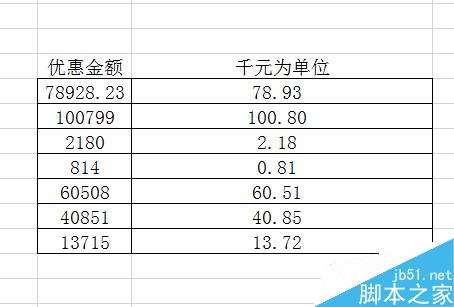
以上就是excel怎么设置以千元为单位来显示方法介绍,操作很简单的,大家学会了吗?希望能对大家有所帮助!
【excel怎么设置以千元为单位来显示?】相关文章:
